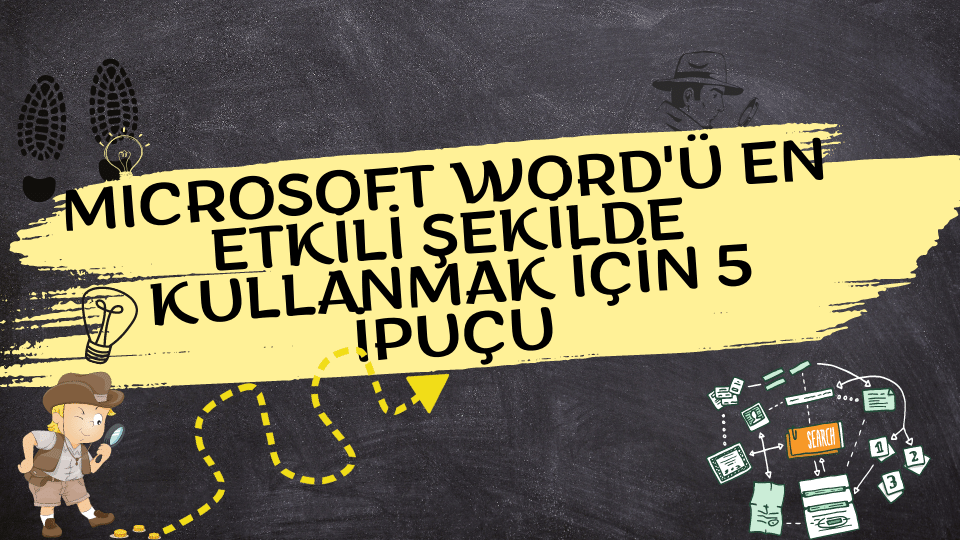📝 Merhaba! 👋 Bu yazıda, Microsoft Word’ü en etkili şekilde kullanmanıza yardımcı olacak ipuçlarını paylaşacağım. Microsoft Word, belgeler oluşturmak, düzenlemek ve biçimlendirmek için yaygın olarak kullanılan bir kelime işlemci programıdır. Hem iş hem de kişisel projelerde kullanabileceğiniz bu programın bazı gizli özelliklerini ve ipuçlarını keşfetmeye hazır olun!
İpucu 1: Kısayolları Kullanın ⌨️
Microsoft Word’ü daha hızlı kullanmak için klavye kısayollarını kullanabilirsiniz. Örneğin, metni kalın yapmak için seçili metne “Ctrl + B” tuş kombinasyonunu kullanabilirsiniz. İtalik, altı çizili veya üstü çizili metinler oluşturmak için benzer kısayolları kullanabilirsiniz. Ayrıca, metni kopyalamak, yapıştırmak, geri almak ve diğer birçok işlemi hızlıca gerçekleştirmenizi sağlayacak kısayollar mevcuttur. Klavye kısayollarını kullanarak iş akışınızı hızlandırabilir ve daha verimli bir şekilde çalışabilirsiniz.
Microsoft Word’ü kullanmaya başlamadan önce, belgeyi ne amaçla kullanacağınızı belirlemelisiniz. Belgenizin amacına göre, yazım biçimini ve sayfa düzenini ayarlayabilirsiniz. Ayrıca, belgenizde kullanacağınız tablolar, resimler ve grafikler gibi unsurları da belirleyebilirsiniz.
İpucu 2: Stilleri Kullanın 🎨
Word’de belgelerinizi biçimlendirmek için stilleri kullanabilirsiniz. Stiller, belgenizdeki metni birkaç tıklamayla tutarlı bir şekilde biçimlendirmenizi sağlar. Başlıklar, alt başlıklar, paragraflar ve diğer metinleri hızlıca biçimlendirmek için yerleşik stilleri kullanabilir veya kendi stillerinizi oluşturabilirsiniz. Stilleri kullanmak, belgenizin daha profesyonel ve düzenli görünmesini sağlar ve zamanınızı tasarruf eder.
İpucu 3: Otomatik Düzeltme ve Otomatik Tamamlama Özelliklerini Kullanın ✍️
Microsoft Word, otomatik düzeltme ve otomatik tamamlama özelliklerine sahiptir. Örneğin, “teh” kelimesini yazdığınızda otomatik olarak “teşekkür ederim” şeklinde tamamlayabilir. Otomatik düzeltme ve otomatik tamamlama özellikleri, yazma hızınızı artırırken aynı zamanda hataları azaltmanıza yardımcı olur. Ayarlar menüsünden bu özellikleri özelleştirebilir ve ihtiyaçlarınıza göre uyarlayabilirsiniz.
İpucu 4: Tabloları ve Listeleri Kullanın 🗒️
Tablolar ve listeler, belgelerinizi daha düzenli ve okunaklı hale getirmenin harika bir yoludur. Tabloları kullanarak verileri sıralayabilir, hücreleri birleştirebilir ve renklendirebilirsiniz. Listeleri kullanarak madde işaretli veya numaralı listeler oluşturabilir ve metni hiyerarşik olarak düzenleyebilirsiniz. Bu özellikler, raporlar, özetler veya sunumlar gibi belgeler oluştururken size büyük kolaylık sağlar.
İpucu 5: İşbirliği Yapın ve Belgeyi Paylaşın 🤝
Microsoft Word, belgeleri başkalarıyla işbirliği yapmak ve paylaşmak için ideal bir araçtır. Birden fazla kullanıcı aynı anda bir belge üzerinde çalışabilir, yorumlar yapabilir ve düzenlemeler yapabilir. Belgenizi doğrudan Word’de başkalarıyla paylaşabilir veya OneDrive gibi bulut depolama hizmetlerini kullanarak belgenizi kolayca paylaşabilirsiniz. İşbirliği özelliği, ekip çalışmalarınızı kolaylaştırır ve projelerinizi daha verimli bir şekilde yönetmenizi sağlar.
İpucu 6: Klavye Kısayollarını Kullanın ⌨️
Klavye kısayolları, Word’ü daha hızlı ve verimli bir şekilde kullanmanıza yardımcı olabilir. Örneğin, metninizi kalınlaştırmak için Ctrl+B tuşlarına basabilir veya seçili metni taşımak için F2 tuşuna basabilirsiniz. Daha fazla klavye kısayolu için “Dosya” menüsünden “Seçenekler“e gidin ve “Klavye kısayolları” seçeneğine tıklayın.
İpucu 7: Sayfa Yapısını Ayarlayın 📏
Belgenizin sayfa yapısını ayarlamak, okunabilirliği artırabilir ve profesyonel bir görünüm sağlayabilir. Bunun için “Düzen” sekmesindeki “Sayfa Düzeni” seçeneğine tıklayın ve belgenizin kenar boşluklarını, boyutunu ve diğer ayarlarını değiştirin.
İpucu 8: Belgelerinizi Bulutta Depolayın 🌥️
Belgelerinizi bulutta depolamanız, verilerinizi güvende tutmanın yanı sıra erişilebilirliğini artırabilir. Word, OneDrive ve SharePoint gibi birçok bulut depolama hizmetiyle entegre olarak çalışır. Böylece, belgenize heryerden erişebilirsiniz ve diğer kullanıcılarla paylaşabilirsiniz. Ayrıca, bu hizmetler, belgelerinizi farklı cihazlarda düzenlemeyi kolaylaştırır.
İpucu 9: Bulmaca Oluşturucu ile İlgi Çekici Belge Hazırlayın 🧩
Bulmaca oluşturucu aracı, Word’ü daha ilginç ve eğlenceli hale getirebilir. Bu araç, kelime arama bulmacaları, çapraz bulmacalar ve hatta Sudoku gibi farklı türlerde bulmacalar oluşturmanızı sağlar. Böylece, belgenizin okuyucuları için ilgi çekici bir deneyim sunabilirsiniz.
Sıkça Sorulan Sorular (FAQ) ❓
Word’de nasıl metin biçimlendirebilirim? 🖋️
Bir belgeyi nasıl kaydedebilirim? 💾
Word’de nasıl tablo oluşturabilirim? 🗂️
Birden fazla kullanıcıyla aynı anda bir belge üzerinde nasıl çalışabilirim? 👥
Word’de otomatik düzeltme nasıl devre dışı bırakılır? ⚙️
Sonuç 🎉
Microsoft Word, belge oluşturma ve düzenleme işlerinizi daha etkili hale getiren güçlü bir araçtır. Klavye kısayolları, stiller, otomatik düzeltme ve otomatik tamamlama gibi özellikleri kullanarak iş akışınızı hızlandırabilir ve zaman tasarrufu yapabilirsiniz. Tabloları ve listeleri kullanarak belgelerinizi düzenleyebilir ve okunaklı hale getirebilirsiniz. İşbirliği özelliği sayesinde başkalarıyla kolayca belge paylaşabilir ve ortak çalışabilirsiniz.
Artık, Microsoft Word’ün gizli özelliklerini keşfetmek ve belgelerinizi daha profesyonel bir şekilde oluşturmak için hazırsınız. Bu ipuçlarını uygulayarak Word’de daha verimli bir şekilde çalışabilirsiniz. Başarılı projeler ve yazılar oluşturmanızı dilerim! 💪